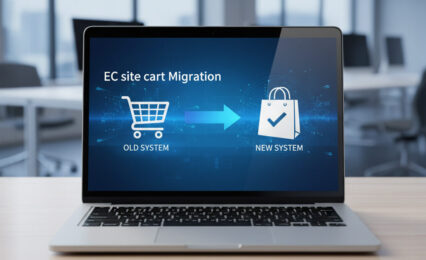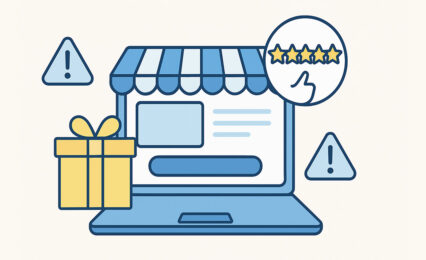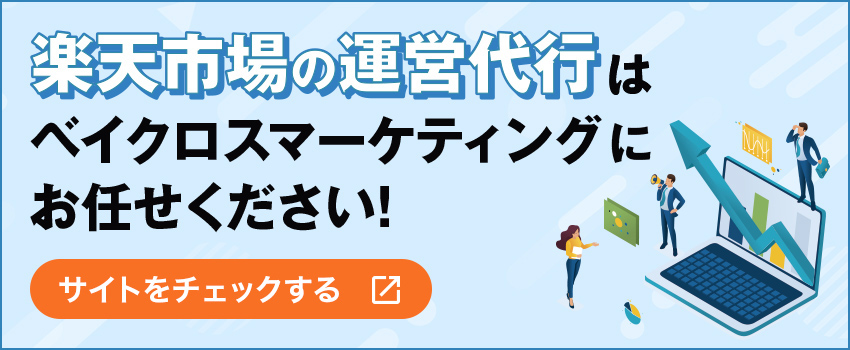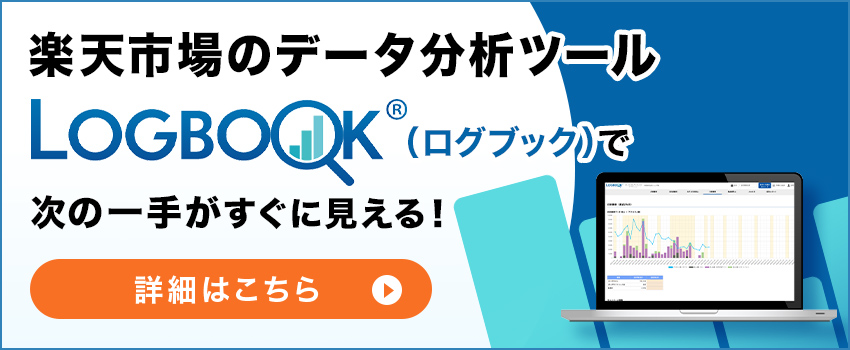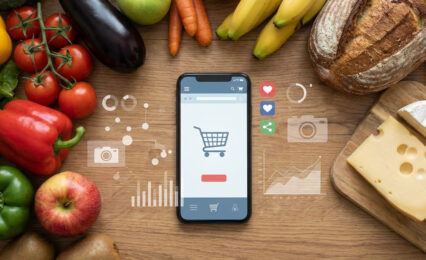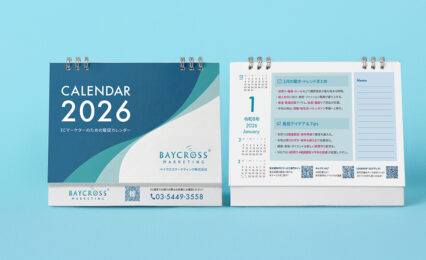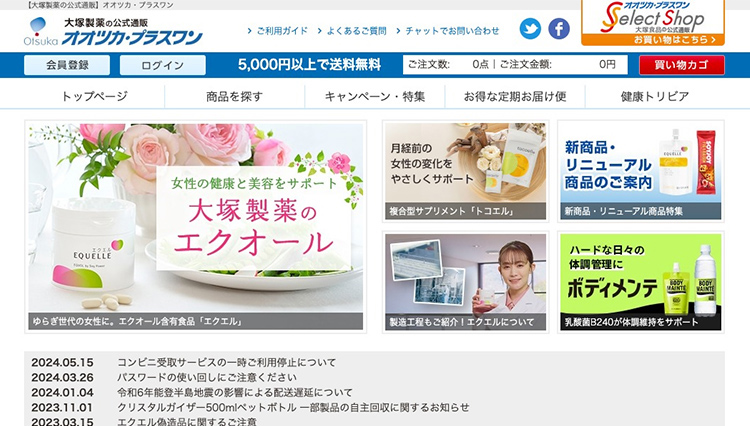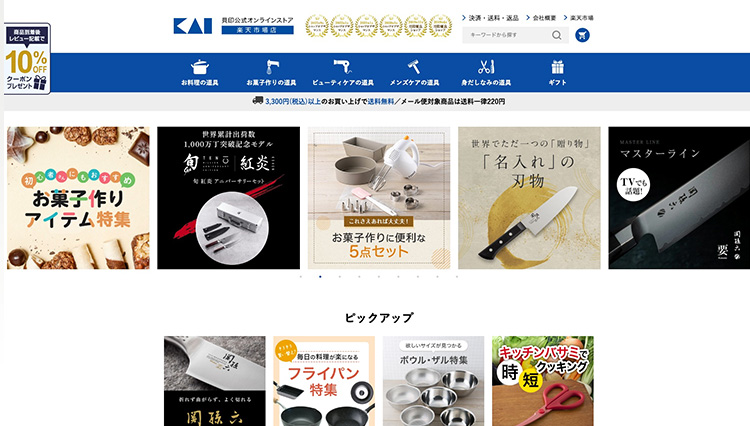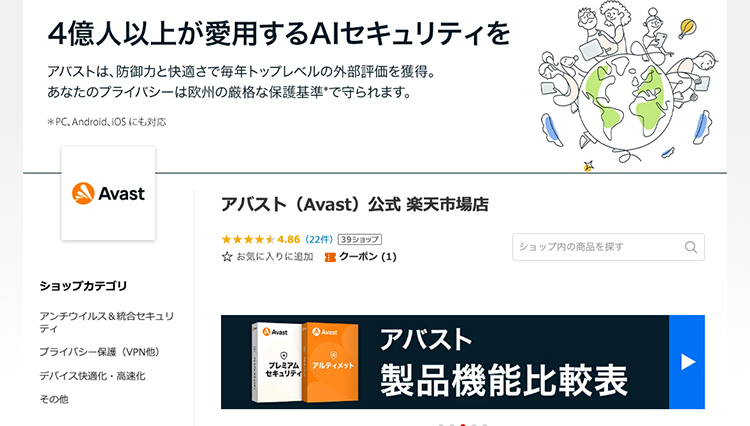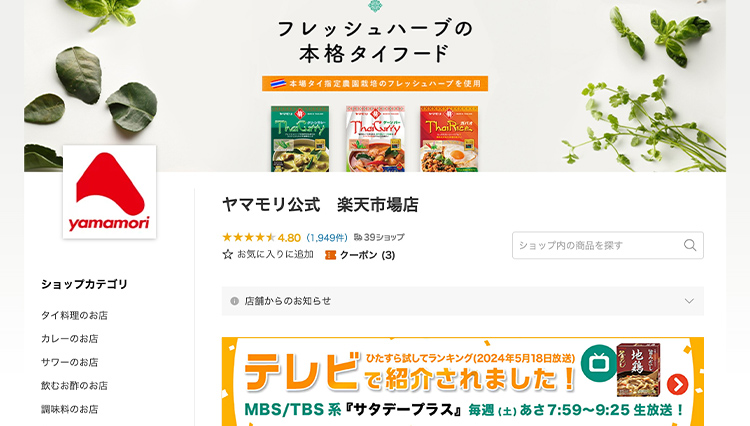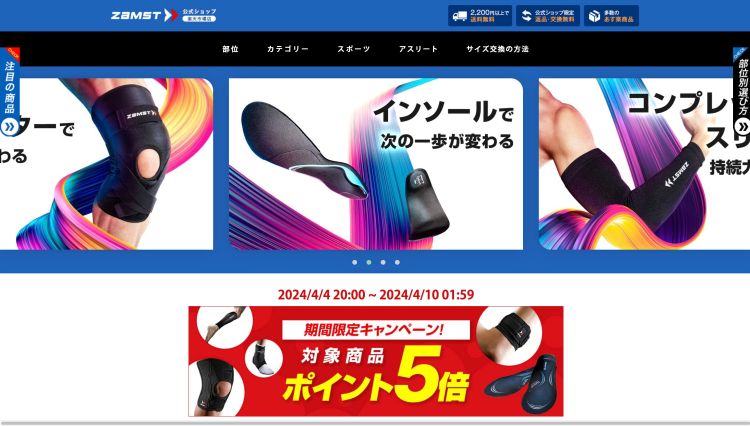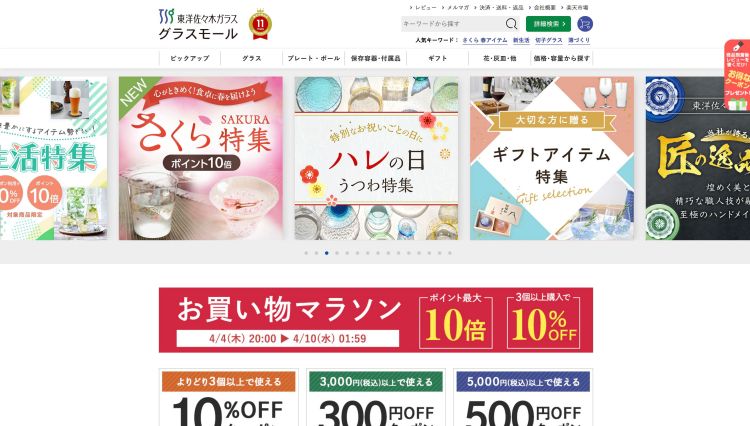クロスドメインとは?
クロスドメインとは、ドメインが二つ以上にまたがっている状態のことを指します。
例えば、「abc.jp」というドメインのECサイトがあり、
買い物カゴに入れる前の商品ページ等は「abc.jp」だったのに、
買い物カゴのページは「def.com」というドメインに変わるとします。
こういった状態が、複数のドメインが存在している「クロスドメイン」という状態です。
Google Analyticsでは基本的に1つのサイトドメインを登録し分析するため、
ドメインが異なるページへ遷移すると、参照元が正しく計測できず、
正確な数値を把握することができません。
このような事態を防ぐため「クロスドメイントラッキング」の設定が必要となります。
クロスドメイントラッキングとは、クロスドメインサイトを計測するための手法のことを指します。
Google Analyticsだけでクロスドメイントラッキングを設定することも可能ですが、
埋め込みタグを修正する必要があり、HTMLを修正して、サーバーにアップしてと、
ページ数が多い場合は、何ページも修正しなくてはいけません。
Googleタグマネージャを活用することで、タグマネージャの管理画面上でタグの設置や削除が完結するため、
埋め込みタグの修正の必要がなく、作業効率が大幅に上がります。
そこで今回は、Googleタグマネージャを活用した「クロスドメイントラッキング」の設定方法をご案内します。
Googleタグマネージャの「クロスドメイントラッキング設定」
1. Googleタグマネージャのタグの中から「ユニバーサルアナリティクス」の画面を開きます。

2.「設定するフィールド」を開きます。
「フィールド名」に「allowLinker」
「値」は「true」を設定します。
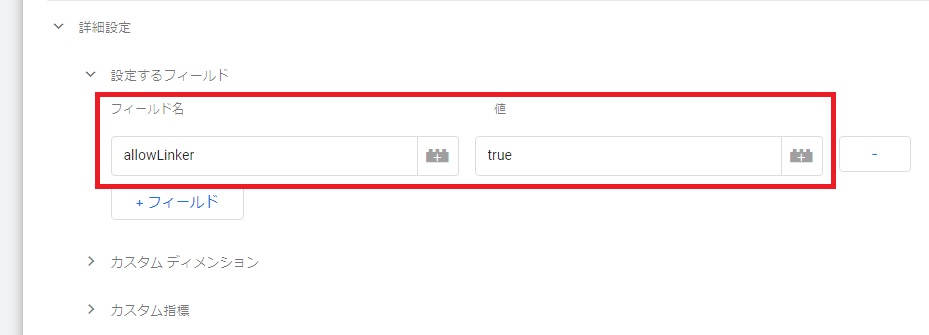
3.「クロスドメイントラッキング」を開きます。
「自動リンクドメイン」の項目に、自分が計測したいドメインをカンマ区切りで入力します。
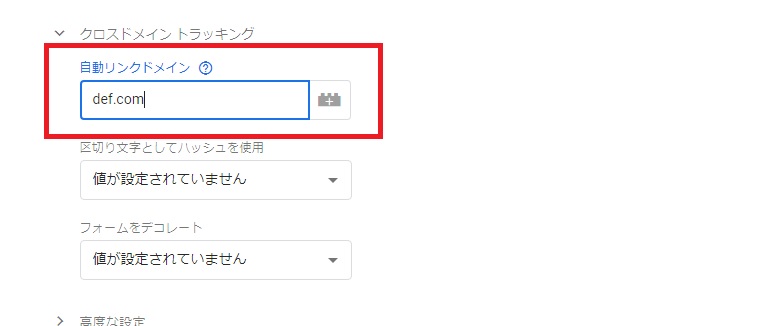
4.次にGoogle Analytics側の設定を行います。
- 同一サイトとして計測したいサイトのドメインを除外します。
管理 > 【プロパティ】トラッキング情報 > 参照元除外リストの順にクリックし、
クロスドメイントラッキング設定するドメインをそれぞれ除外先として登録します。
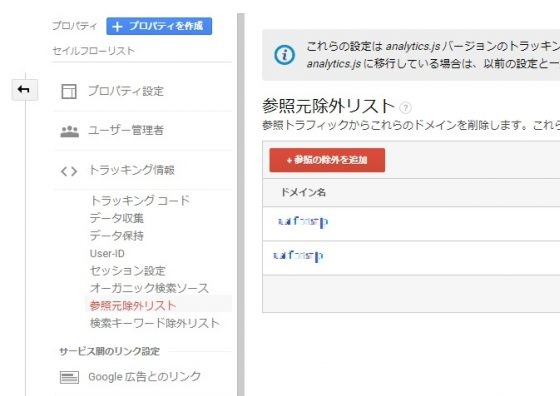
- フィルタの作成を行います。
クロスドメイン対象の両サイトに同じ名前のページがあっても、
どちらのサイトのページか判別できるようにフィルタを作成します。
管理 > 【ビュー】フィルタ の順にクリックします。
ホスト名:(.*)
リクエストURL:(.*)
リクエストURL:$A1$B1
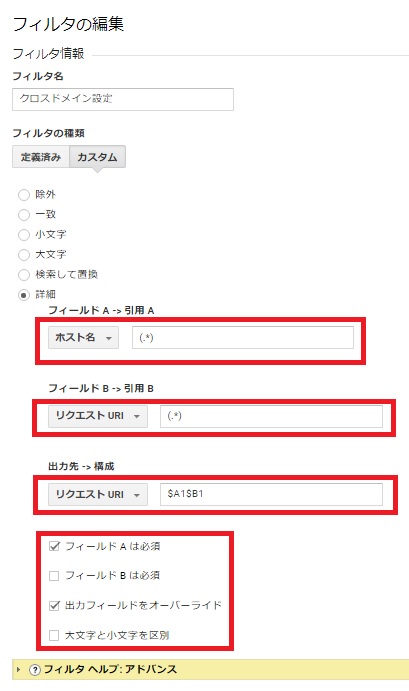
これでクロスドメイントラッキングの設定は完了です。
「買い物カゴ」や「申し込みフォーム」等でドメインが異なる場合でも、
正しくデータを計測できるようになります。
最後に
クロスドメイン設定をすることで、複数サイトのセッションを1つにまとめることができ、
ユーザーの一連の行動が計測可能になります。
具体的な改善点にも気づきやすくなると思いますので、
取得したデータを活用して、Webサイトの運営に役立てていきましょう。